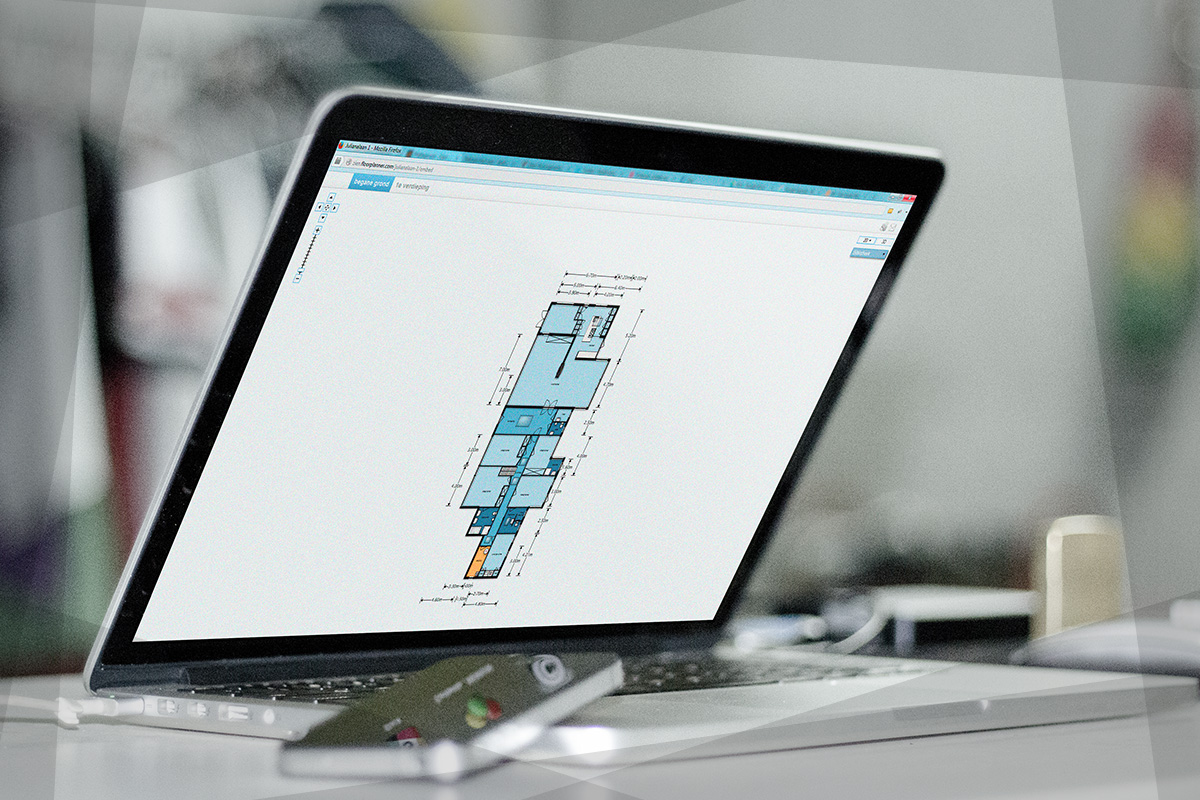De 10 meest voorkomende aanpassingen in onze plattegronden-editor
NIEUWS • 19 apr. 2018
We merken dat u regelmatig wijzigingen op de opgeleverde producten heeft. Deze verwerken wij geheel kosteloos en graag voor u. Maar wij kunnen ons ook voorstellen dat u de producten het liefst zo snel mogelijk online wilt hebben.
Om ervoor te zorgen dat u zo min mogelijk wijzigingen hoeft door te geven, hebben we een pagina ingericht waarop u kunt zien hoe u een schets op de juiste manier aanlevert. Daarnaast laten we u zien hoe u een opgeleverde plattegrond zelf eenvoudig kunt aanpassen. Zo hoeft u niet onnodig te wachten op onze revisie-afdeling.
Nieuwsgierig naar de uitlegvideo’s die we hebben gemaakt? Onderstaand vindt u 10 verschillende video’s met de meest voorkomende aanpassingen.
DONGXU GUO
Productie manager
De 10 meest voorkomende aanpassingen in onze plattegronden-editor
NIEUWS • 19 apr. 2018
We merken dat u regelmatig wijzigingen op de opgeleverde producten heeft. Deze verwerken wij geheel kosteloos en graag voor u. Maar wij kunnen ons ook voorstellen dat u de producten het liefst zo snel mogelijk online wilt hebben.
Om ervoor te zorgen dat u zo min mogelijk wijzigingen hoeft door te geven, hebben we een pagina ingericht waarop u kunt zien hoe u een schets op de juiste manier aanlevert. Daarnaast laten we u zien hoe u een opgeleverde plattegrond zelf eenvoudig kunt aanpassen. Zo hoeft u niet onnodig te wachten op onze revisie-afdeling.
Nieuwsgierig naar de uitlegvideo’s die we hebben gemaakt? Onderstaand vindt u 10 verschillende video’s met de meest voorkomende aanpassingen.
DONGXU GUO
Productie manager
Onze plattegronden-editor
Nieuwsgierig naar hoe u zelf eenvoudig en snel uw plattegronden kunt aanpassen? Bekijk onze screenvideo waarin we u stap voor stap laten zien hoe deze functie werkt!
Direct zelf proberen? Klik nu op onderstaande button om naar uw ZIEN24 Dashboard te gaan en selecteer een order waarin de plattegronden reeds zijn opgeleverd.
Plattegronden-editor
Nieuwsgierig naar hoe u zelf eenvoudig en snel uw plattegronden kunt aanpassen? Bekijk onze screenvideo waarin we u stap voor stap laten zien hoe deze functie werkt!
Direct zelf proberen? Klik nu op onderstaande button om naar uw ZIEN24 Dashboard te gaan en selecteer een order waarin de plattegronden reeds zijn opgeleverd.
Afmetingen
Wanneer u een maat toe wilt voegen klikt u op het ‘maten’ icoon in het ‘constructie’-tabje. Door te slepen voegt u een maat toe. Wanneer u daarna op het getal klikt en op het ‘informatie’-icoon klikt, kunt u dit getal aanpassen. Check de video!
Afmetingen
Wanneer u een maat toe wilt voegen klikt u op het ‘maten’ icoon in het ‘constructie’-tabje. Door te slepen voegt u een maat toe. Wanneer u daarna op het getal klikt en op het ‘informatie’-icoon klikt, kunt u dit getal aanpassen. Check de video!
Benaming
Wanneer u een stukje tekst wilt toevoegen klikt u op het ‘karakter’-icoon in het ‘constructie’-tabje. U plaatst de tekst waar u deze wilt hebben en dan typt u de tekst die u wilt weergeven.
Benaming
Wanneer u een stukje tekst wilt toevoegen klikt u op het ‘karakter’-icoon in het ‘constructie’-tabje. U plaatst de tekst waar u deze wilt hebben en dan typt u de tekst die u wilt weergeven.
Deuren & Ramen
In het linkermenu kunt u eenvoudig zoeken naar het type raam dat u wilt plaatsen. Deze sleept u over één van de muren en met een klik op het raam past u eenvoudig de breedte aan. Bij deuren werkt dit hetzelfde.
Deuren & Ramen
In het linkermenu kunt u eenvoudig zoeken naar het type raam dat u wilt plaatsen. Deze sleept u over één van de muren en met een klik op het raam past u eenvoudig de breedte aan. Bij deuren werkt dit hetzelfde.
Keuken
Wanneer u keuken-elementen wilt plaatsen of veranderen, zoekt u deze eenvoudig op in het linker-menu. U selecteert het element naar keuze en sleept deze naar de gewenste positie in uw plattegrond.
Keuken
Wanneer u keuken-elementen wilt plaatsen of veranderen, zoekt u deze eenvoudig op in het linker-menu. U selecteert het element naar keuze en sleept deze naar de gewenste positie in uw plattegrond.
Roteren
Wanneer u de gehele plattegrond wilt roteren doet u dit eenvoudig door op het raster naast de plattegrond te klikken met de rechtermuisknop. U kunt de plattegrond met de klok mee draaien (CW) of tegen de klok in (CCW), daarnaast kunt u zelfs de graden aangeven waarmee u de plattegrond wilt draaien.
Roteren
Wanneer u de gehele plattegrond wilt roteren doet u dit eenvoudig door op het raster naast de plattegrond te klikken met de rechtermuisknop. U kunt de plattegrond met de klok mee draaien (CW) of tegen de klok in (CCW), daarnaast kunt u zelfs de graden aangeven waarmee u de plattegrond wilt draaien.
Spiegelen
Wanneer u de gehele plattegrond wilt spiegelen doet u dit eenvoudig door op het raster naast de plattegrond te klikken met de rechtermuisknop. U kunt de plattegrond dan verticaal spiegelen ofwel horizontaal spiegelen.
Spiegelen
Wanneer u de gehele plattegrond wilt spiegelen doet u dit eenvoudig door op het raster naast de plattegrond te klikken met de rechtermuisknop. U kunt de plattegrond dan verticaal spiegelen ofwel horizontaal spiegelen.
Badkamer
U kunt verschillende elementen wijzigen of toevoegen aan de badkamer. U voegt elementen (zoals bv. een wasbak, toillet of douchebak) zelf eenvoudig toe door te zoeken naar het element in het linkermenu.
Badkamer
U kunt verschillende elementen wijzigen of toevoegen aan de badkamer. U voegt elementen (zoals bv. een wasbak, toillet of douchebak) zelf eenvoudig toe door te zoeken naar het element in het linkermenu.
Trappen
In het linkermenu kunt u eenvoudig zoeken naar het type trap dat u wilt plaatsen. Deze sleept u op de positie waar u deze wilt plaatsen en met een klik op de trap past u eenvoudig de breedte aan. De eventuele stippellijn bij een trap duidt het punt aan waar hij overloopt in de volgende verdieping.
Trappen
In het linkermenu kunt u eenvoudig zoeken naar het type trap dat u wilt plaatsen. Deze sleept u op de positie waar u deze wilt plaatsen en met een klik op de trap past u eenvoudig de breedte aan. De eventuele stippellijn bij een trap duidt het punt aan waar hij overloopt in de volgende verdieping.
KLEUREN
Wanneer u een kleur in uw plattegrond wilt toevoegen of aanpassen, gaat u naar het ‘oppervlakte’-icoon in het ‘constructie’-tabje. U tekent met uw muis het gebied dat u in wilt kleuren en kunt daarna de kleur kiezen door op het vlak te klikken.
KLEUREN
Wanneer u een kleur in uw plattegrond wilt toevoegen of aanpassen, gaat u naar het ‘oppervlakte’-icoon in het ‘constructie’-tabje. U tekent met uw muis het gebied dat u in wilt kleuren en kunt daarna de kleur kiezen door op het vlak te klikken.
Objecten
U kunt verschillende elementen wijzigen of toevoegen aan de plattegronden. U voegt elementen (zoals bv. een CV, boiler of meterkast) zelf eenvoudig toe door te zoeken naar het element in het linkermenu.
Objecten
U kunt verschillende elementen wijzigen of toevoegen aan de plattegronden. U voegt elementen (zoals bv. een CV, boiler of meterkast) zelf eenvoudig toe door te zoeken naar het element in het linkermenu.
ADRES
Fascinatio Boulevard 522
2909 VA Capelle aan den IJssel
TELEFOON
KVK
56838638
BTW
NL 8523.25.599.B.01